はじめに
今回は、ファイル復元ソフト「RecoveryFox AI」を使用する機会がありましたので、誤って削除したファイルを復元する方法とソフトの使い勝手をレビューします。
操作を誤って必要なファイルを削除してしまった経験がある方は多いと思います。ゴミ箱から復元できたり、バックアップを定期的に取得していればよいのですが、そうでない場合は復元が難しく、仕事などで必要なファイルを削除したときには、ファイル復旧業者に依頼する必要も出てきます。
そんなときに役立つのがファイル復元ソフトです。今回紹介するRecoveryFox AIは、誤って削除したファイルを復元できるソフトです。ここでは、テキストファイルとPDFファイルを誤って削除したケースを想定し、実際の操作手順を紹介しながらレビューします。
RecoveryFox AIのインストール
インストールは非常に簡単です。公式サイトで「無料ダウンロード」をクリックし、ダウンロードしたファイルを実行するだけ。特に迷う箇所はありません。
ファイル復元のテスト
インストールが完了したら、早速ファイルの復元を試してみます。今回は、青空文庫からダウンロードしたテキストファイルと、ウェブからダウンロードしたPDFファイル(テレビのカタログ)を使用しました。
まずは、下記画面の2個のファイルを削除します。ごみ箱に入れた後、完全削除を行いました。
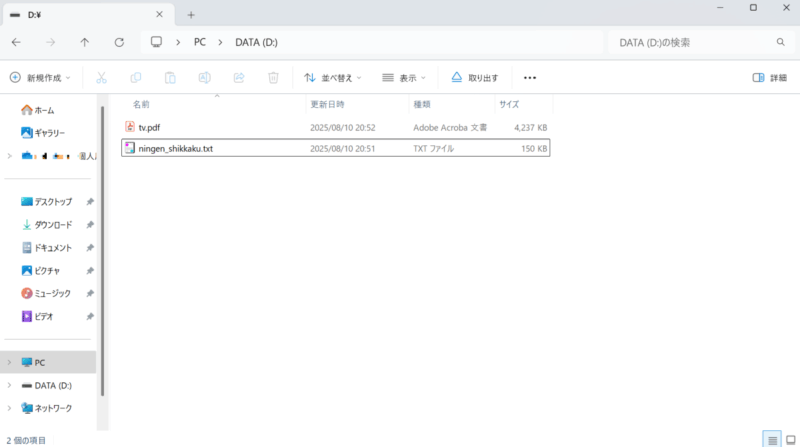
次に、今削除したファイルの復元を試みます。RecoveryFox AI を起動し、メイン画面から削除したファイルが保存されていたディスクを選択します。今回は、Dドライブ(USBメモリー)のファイルを削除したため、Dドライブを選択しました。
すると、下記の画面のようにクイックスキャンが開始されます。今回はフォーマット直後の64GBのUSBメモリーで試したため、クイックスキャンはすぐに終了しました。
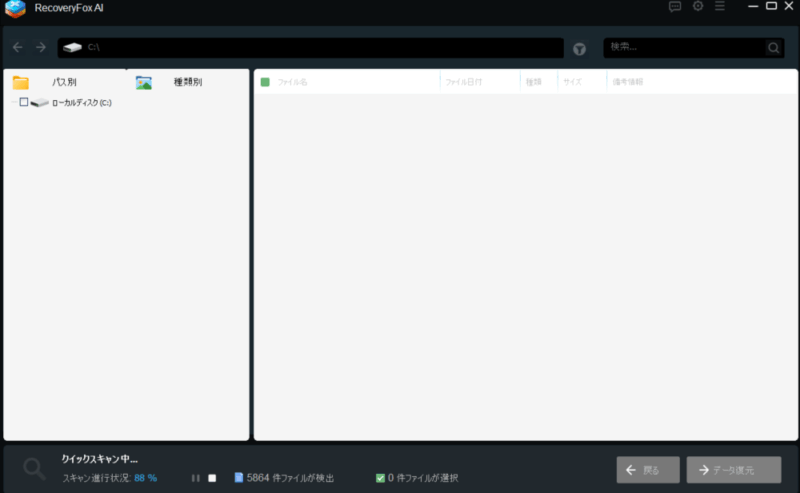
続いて、AIスキャンが自動的に始まります。この処理は時間がかかる(容量により、1時間~数時間程度かかる場合があるようです)ため、余裕のある時に実行するのがおすすめです。
スキャン完了後、「見つかったファイルを整理中」と表示され、数分後に復元可能なファイルの一覧が下記のように表示されます。
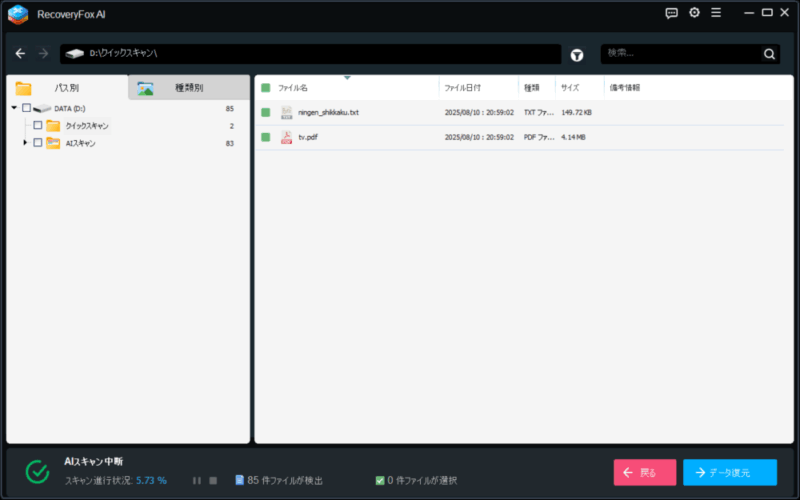
今回は、削除したファイルがテキストとPDFであることが分かっているため、ファイルの種類からテキストとPDFを選択し、復元を実行します。保存先の指定画面ではCドライブを選択しました。(もともとファイルがあったドライブ=今回の場合はDドライブ は保存先として選択できません)
その結果、下記のようにファイルの復元ができました。
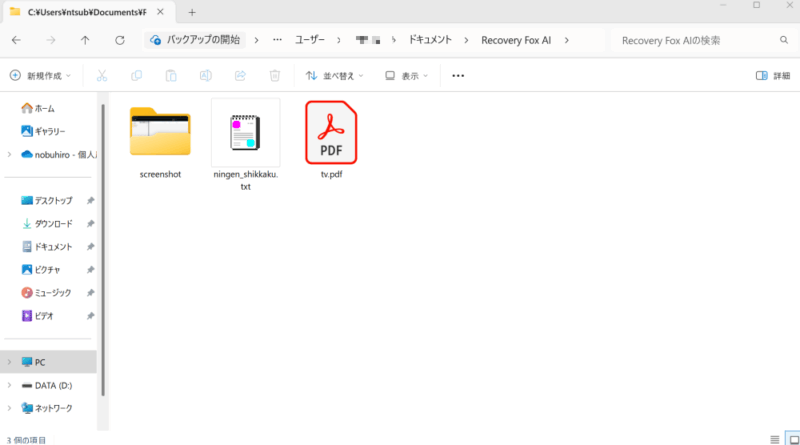
ファイルの中身を見ると、テキストファイル、PDFファイルとも、削除前のデータが元通りに復元されていることが確認できました。
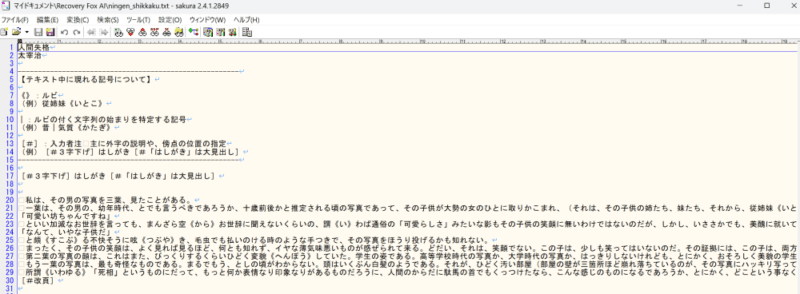
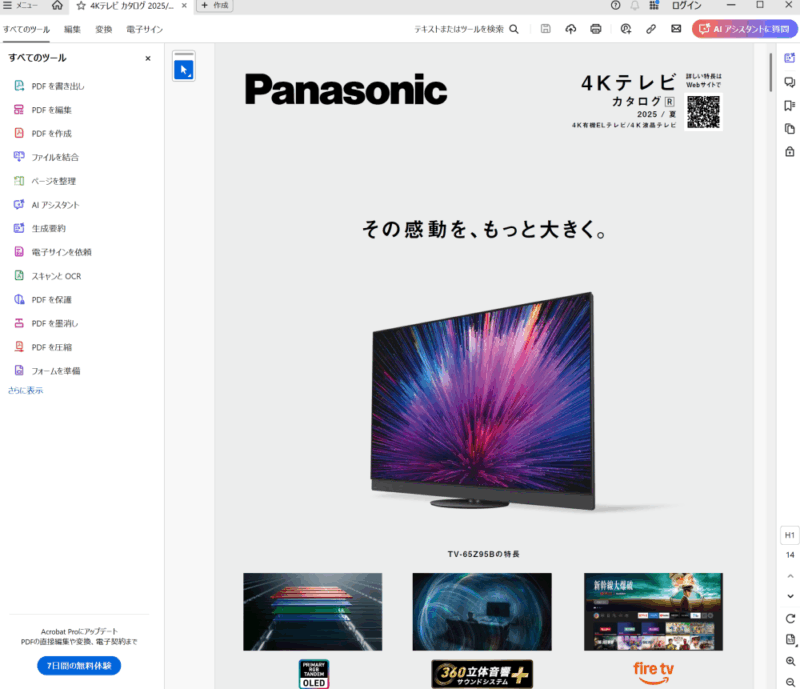
使ってみた感想とまとめ
上記のように、操作はシンプルでわかりやすく、直感的に使えます。
ただ、今回のテスト前に、Cドライブのファイルを削除した場合の復元も試しましたが、3回実行しても正しいデータが復元できませんでした。CドライブはWindowsの動作に伴い頻繁にデータアクセスがあるため、削除データが上書きされやすいのが原因と考えられます。この結果は、おそらく他の復元ソフトでも同様と思われます。そのため、重要なデータは普段からCドライブではなく、別パーティションや外付けSSD/HDD、USBメモリーなどに保管しておくことが大切です。
この点を意識して運用すれば、RecoveryFox AIは、必要十分な性能を備えた復元ソフトとして活用できます。未登録状態では復元はできませんが、データのスキャンとプレビューまでは可能ですので、データ復旧が必要な場合には試してみる価値があります。
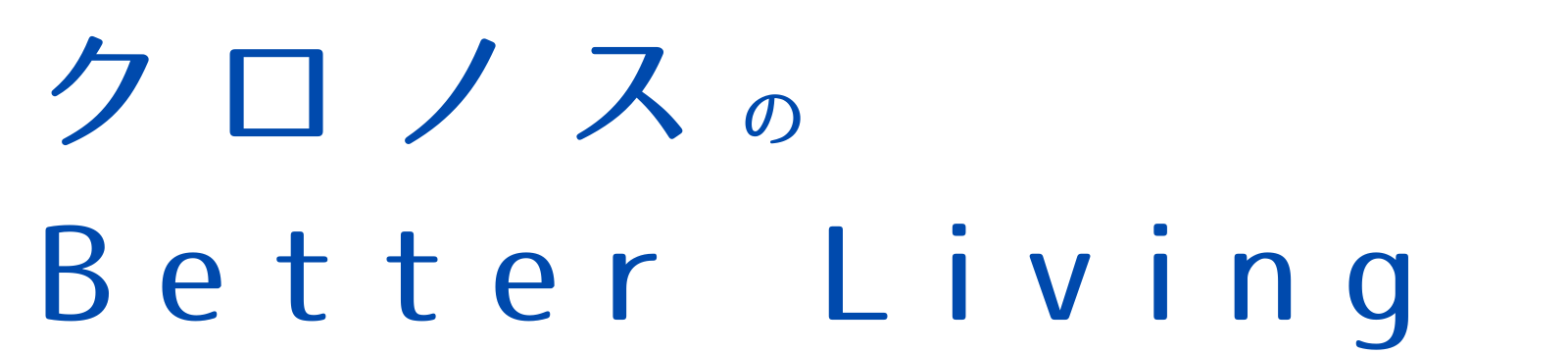
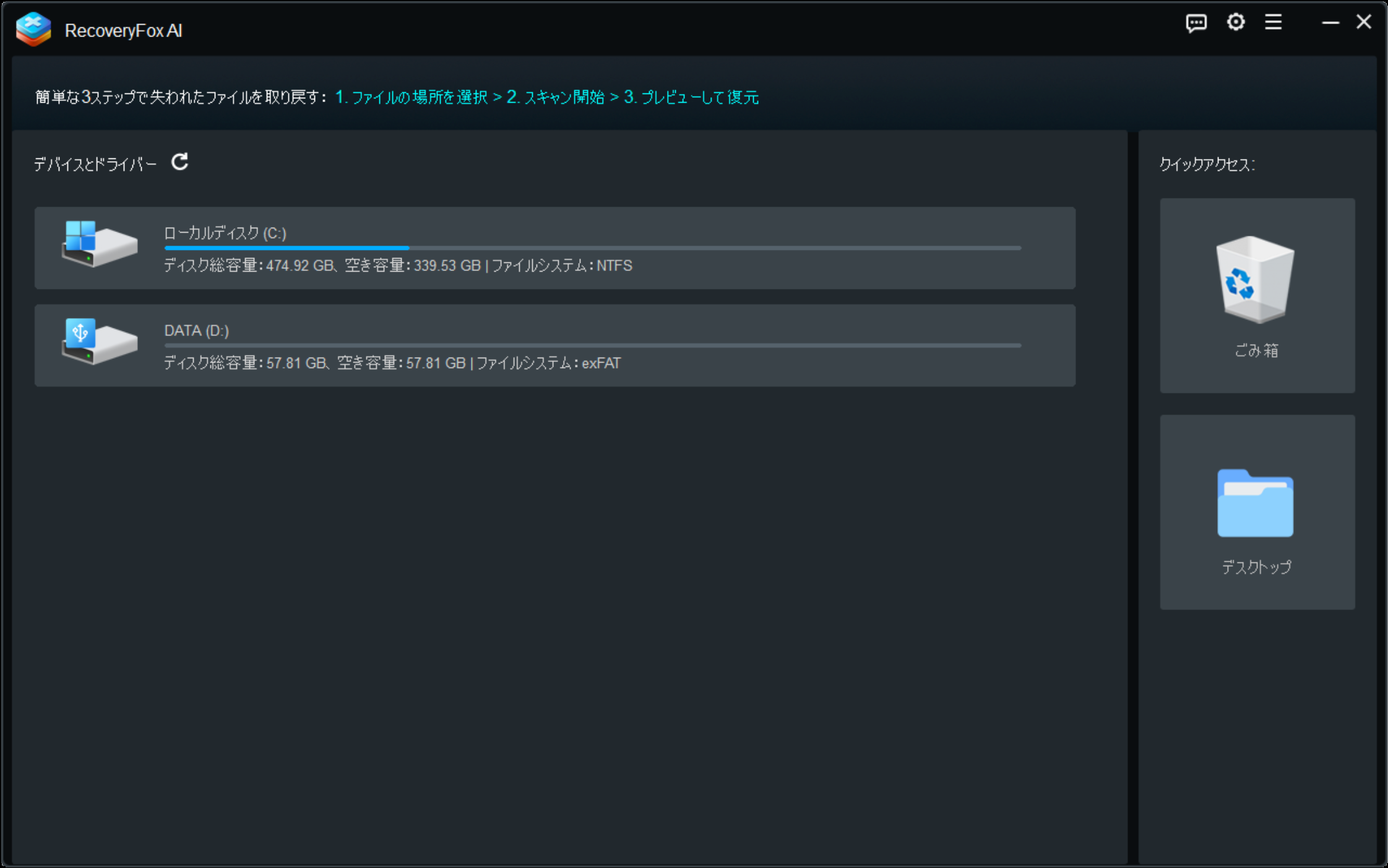
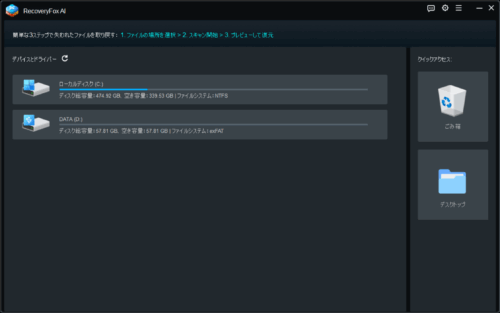
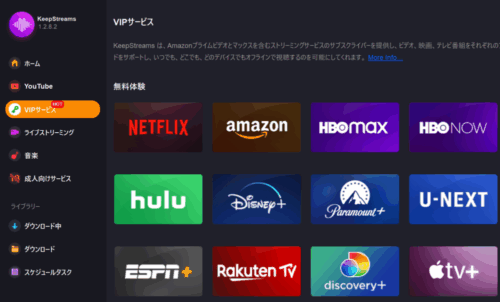
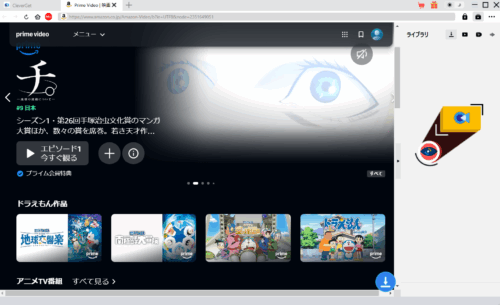
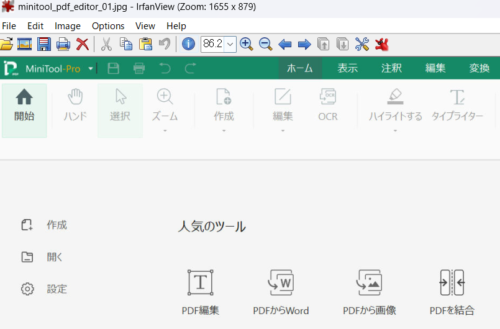





コメント